ສາລະບານ
ບໍ່ຄືກັບແພລດຟອມສື່ສັງຄົມສ່ວນໃຫຍ່, TikTok ໃຫ້ຜູ້ສ້າງເຮັດວຽກຮ່ວມກັນໃນເນື້ອຫາ, ເລື້ອຍໆໃນເວລາຈິງ. ລະດັບການໂຕ້ຕອບນີ້ເຮັດໃຫ້ TikTok ແຍກອອກຈາກກັນ, ແຕ່ເຄື່ອງມືຕັດຕໍ່ວິດີໂອພື້ນເມືອງຂອງແອັບຯອາດເຮັດໃຫ້ຄຸ້ນເຄີຍກັບບາງຄົນ. ຖ້າທ່ານບໍ່ຮູ້ວິທີ Stitch ໃນ TikTok (ຫຼືແມ້ກະທັ້ງ stitch ແມ່ນຫຍັງ), ພວກເຮົາສາມາດຊ່ວຍໄດ້!
ຫນຶ່ງໃນລັກສະນະທີ່ນິຍົມທີ່ສຸດຂອງ TikTok ອະນຸຍາດໃຫ້ຜູ້ໃຊ້ສາມາດເພີ່ມວິດີໂອຮ່ວມກັນ. ເມື່ອທ່ານ "ຕິດ" ຂໍ້ຄວາມຂອງຜູ້ໃຊ້, ທ່ານເພີ່ມເນື້ອຫາຕົ້ນສະບັບຂອງທ່ານໃສ່ຂອງພວກເຂົາເພື່ອສ້າງວິດີໂອທີ່ຍາວກວ່າ. ມັນເປັນວິທີທີ່ດີທີ່ຈະເລົ່າເລື່ອງ ຫຼືພຽງແຕ່ສະແດງທັກສະການແກ້ໄຂທີ່ສ້າງສັນຂອງເຈົ້າ.
ຫາກເຈົ້າຍັງບໍ່ໄດ້ໂພສວິດີໂອໃນ TikTok, ຂັ້ນຕອນການຕິດວິດີໂອເຂົ້າກັນອາດເບິ່ງຄືວ່າເປັນເລື່ອງທີ່ໜ້າຢ້ານກົວ. ແຕ່ຢ່າກັງວົນ, ພວກເຮົາຢູ່ທີ່ນີ້ເພື່ອຊ່ວຍ. ໃນບົດຄວາມນີ້, ພວກເຮົາຈະໃຫ້ຄໍາແນະນໍາຂັ້ນຕອນໂດຍຂັ້ນຕອນກ່ຽວກັບວິທີການ Stitch ໃນ TikTok, ລວມທັງວິທີການເບິ່ງ Stitches ໃນ TikTok.
ໂບນັດ: ຮັບລາຍການກວດສອບການເຕີບໂຕຂອງ TikTok ຟຣີ ຈາກຜູ້ສ້າງ TikTok ທີ່ມີຊື່ສຽງ Tiffy Chen ທີ່ສະແດງໃຫ້ທ່ານເຫັນວິທີເພີ່ມຜູ້ຕິດຕາມ 1.6 ລ້ານຄົນດ້ວຍໄຟສະຕູດິໂອ ແລະ iMovie ພຽງ 3 ດອກ.
Stitching on TikTok ແມ່ນຫຍັງ?
The TikTok ຄຸນສົມບັດ Stitch ຊ່ວຍໃຫ້ທ່ານສາມາດສົມທົບສອງວິດີໂອເພື່ອສ້າງ ວິດີໂອຮ່ວມມື ທີ່ຍາວກວ່າ.
ຕົວຢ່າງ, ຖ້າທ່ານກໍາລັງສ້າງວິດີໂອການເຕັ້ນ, ທ່ານສາມາດເອົາພາກສ່ວນຕ່າງໆຮ່ວມກັນຂອງປົກກະຕິຈາກ ຄົນຕ່າງກັນ.
ຫຼື, ຖ້າເຈົ້າກຳລັງຖ່າຍທຳ, ເຈົ້າສາມາດຕິດສາກຕ່າງໆເຂົ້າກັນເພື່ອສ້າງໃໝ່.ເລື່ອງ.
ເພື່ອໃຊ້ຄຸນສົມບັດ Stitch, ທ່ານຈະຕ້ອງມີບັນຊີ TikTok ສາທາລະນະ. ນັ້ນແມ່ນຍ້ອນວ່າເວລາທີ່ທ່ານ Stitch ກັບໃຜຜູ້ຫນຶ່ງ, ເຂົາເຈົ້າຈະສາມາດໃຊ້ສ່ວນຫນຶ່ງຂອງວິດີໂອຂອງທ່ານໃນວິດີໂອຂອງເຂົາເຈົ້າ. ວິດີໂອ. ທ່ານສາມາດເລືອກລະຫວ່າງ ທຸກຄົນ , ຜູ້ຕິດຕາມເຊິ່ງກັນແລະກັນ ຫຼື ຂ້ອຍເທົ່ານັ້ນ .
ຖ້າທ່ານເປີດຄຸນສົມບັດ Stitch, ໃຜກໍຕາມທີ່ມີວິດີໂອຂອງທ່ານ. ຈະສາມາດນໍາໃຊ້ມັນໃນວິດີໂອຂອງເຂົາເຈົ້າເອງ. ດັ່ງນັ້ນຖ້າທ່ານຕ້ອງການຮັກສາວິດີໂອຂອງທ່ານໃຫ້ເປັນສ່ວນຕົວ, ໃຫ້ແນ່ໃຈວ່າປິດຄຸນສົມບັດ Stitch ຫຼືຈໍາກັດມັນໄວ້ເປັນ Friends ເທົ່ານັ້ນ. ພວກເຮົາຈະພາທ່ານຜ່ານຂັ້ນຕອນນີ້ຂ້າງລຸ່ມນີ້.
ຕອນນີ້ພວກເຮົາໄດ້ກວມເອົາພື້ນຖານແລ້ວ, ມາເບິ່ງວິທີການຕິດວິດີໂອໃນ TikTok.
ວິທີຕິດໃນ TikTok
ຫາກທ່ານຕ້ອງການ ສ້າງ Stitch ໃນ TikTok , ພຽງແຕ່ປະຕິບັດຕາມຂັ້ນຕອນເຫຼົ່ານີ້:
ທຳອິດ, ໃຫ້ໄປທີ່ວິດີໂອ TikTok ທີ່ທ່ານຕ້ອງການໃຊ້ສຳລັບ Stitch ຂອງທ່ານ. . ແຕະທີ່ປຸ່ມແບ່ງປັນ ( ໄອຄອນລູກສອນ ) ທີ່ຕັ້ງຢູ່ເບື້ອງຂວາຂອງໜ້າຈໍ.
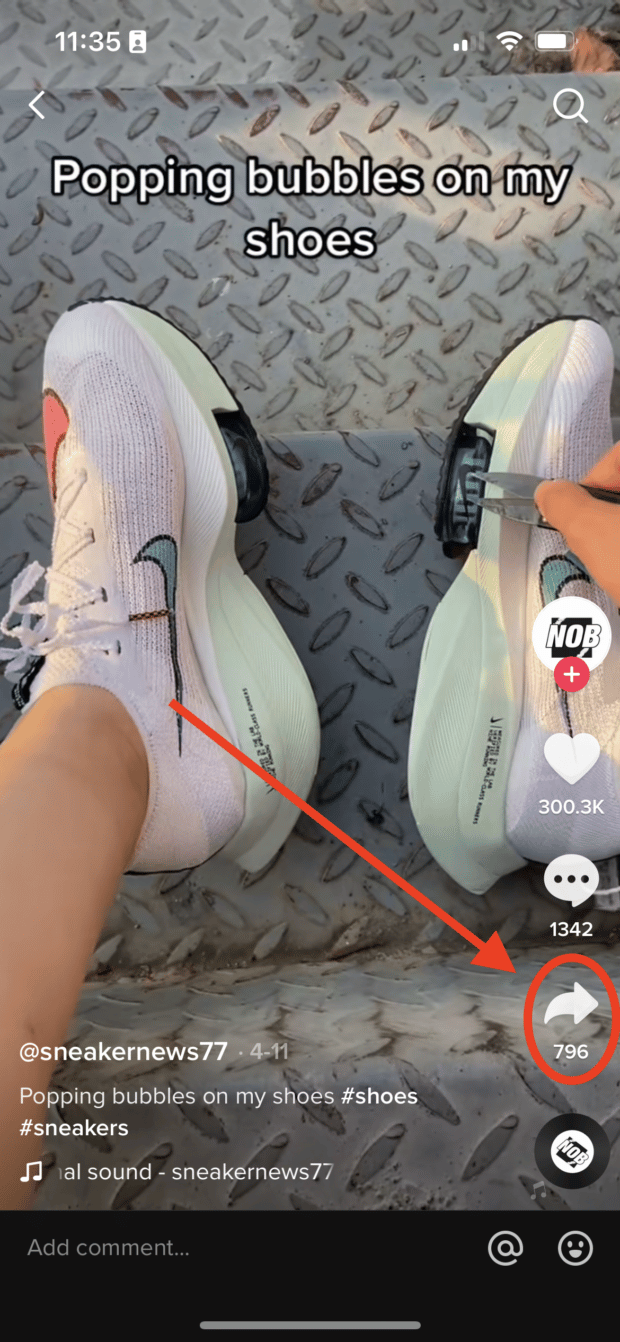
ຈາກບ່ອນນັ້ນ, ເລືອກ Stitch ຈາກລຸ່ມສຸດຂອງເມນູ.
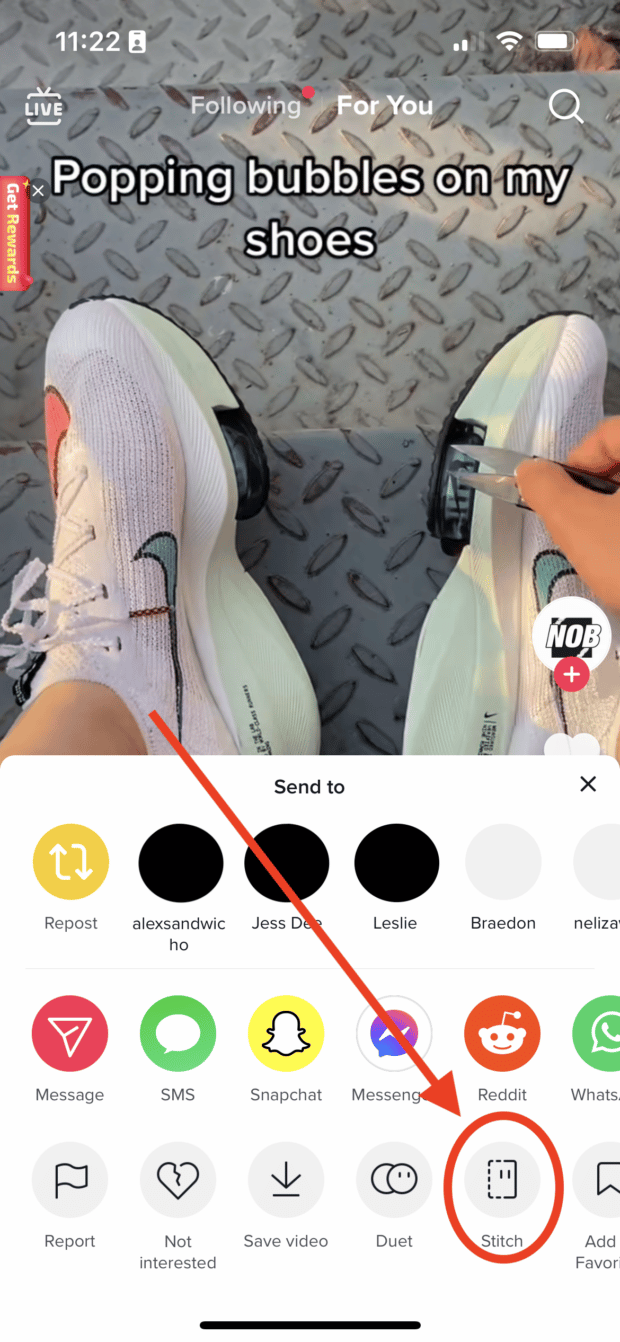
ຈາກນັ້ນທ່ານຈະເຫັນ ສ່ວນຕິດຕໍ່ການຕັດ ບ່ອນທີ່ທ່ານສາມາດເລືອກໄດ້ວ່າພາກສ່ວນໃດຂອງວິດີໂອທີ່ທ່ານຕ້ອງການທີ່ຈະ Stitch .

ເມື່ອທ່ານເລືອກຄລິບທີ່ທ່ານຕ້ອງການແລ້ວ, ໃຫ້ແຕະໃສ່ ຕໍ່ໄປ .
ດຽວນີ້, ທ່ານຈະເຫັນໜ້າຈໍທີ່ມີ ທາງເລືອກຮູບເງົາທີ່ແຕກຕ່າງກັນ. ເຈົ້າສາມາດເລືອກຖ່າຍຮູບດ້ວຍກ້ອງໜ້າ ຫຼືກ້ອງຫຼັງ, ເພີ່ມຟິວເຕີ ແລະອື່ນໆອີກ.
ແຕະໃສ່ປຸ່ມ ສີແດງ ເພື່ອເລີ່ມຕົ້ນ ແລະຢຸດການບັນທຶກ, ຈາກນັ້ນແຕະທີ່ ເຄື່ອງໝາຍຖືກ ເມື່ອໃດ. ທ່ານສຳເລັດແລ້ວ.
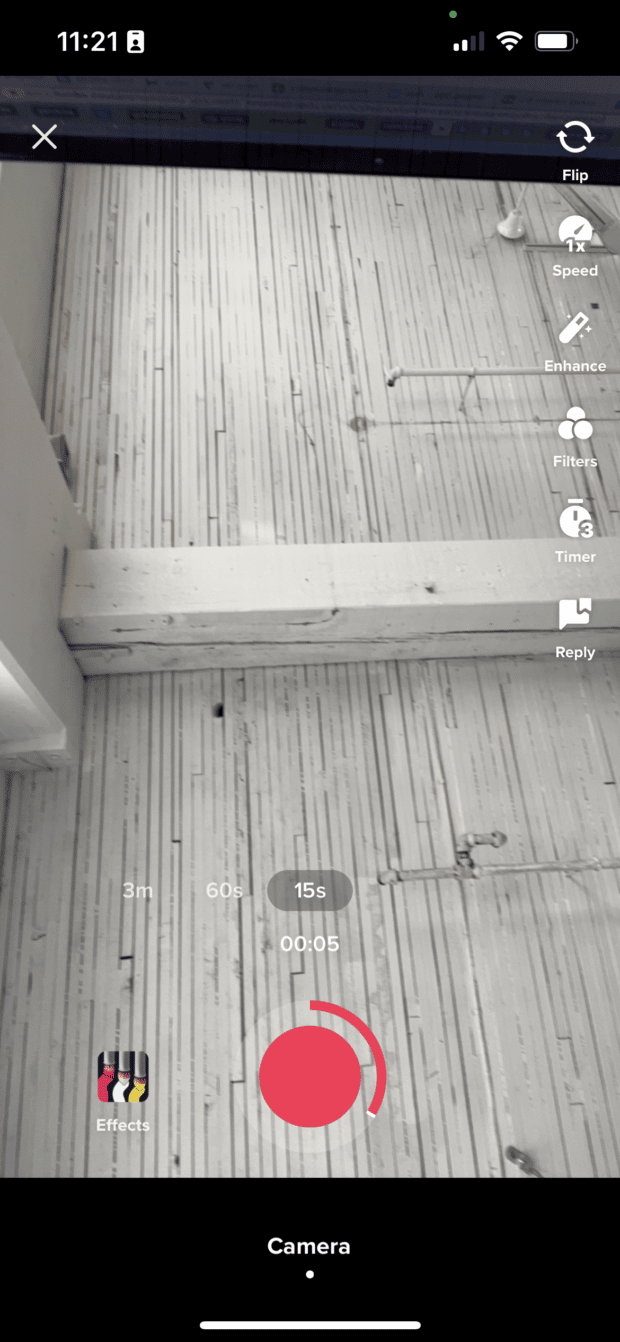
ຈາກບ່ອນນັ້ນ, ທ່ານສາມາດແກ້ໄຂວິດີໂອຂອງທ່ານ ແລະ ເພີ່ມຄຳບັນຍາຍ ກ່ອນທີ່ຈະໂພສໃນ TikTok.
ຈົ່ງຈື່ໄວ້ວ່າ ບໍ່ແມ່ນວິດີໂອທັງໝົດທີ່ເປີດໃຊ້ Stitch . ຖ້າທ່ານບໍ່ເຫັນຕົວເລືອກ Stitch, ນັ້ນໝາຍຄວາມວ່າໂປສເຕີຕົ້ນສະບັບໄດ້ປິດການໃຊ້ງານ Stitch ສໍາລັບວິດີໂອຂອງເຂົາເຈົ້າ. ຖ້າທ່ານຕ້ອງການ Stitch ວິດີໂອຂອງຜູ້ໃຊ້ TikTok ດ້ວຍວິດີໂອທີ່ບັນທຶກໄວ້ກ່ອນ, ການເດີມພັນທີ່ດີທີ່ສຸດຂອງທ່ານແມ່ນການດາວໂຫຼດວິດີໂອທີ່ທ່ານຕ້ອງການ Stitch ແລະອັບໂຫຼດມັນກັບວິດີໂອໃຫມ່ຂອງເຈົ້າ.
ເຄື່ອງມືການແກ້ໄຂຂອງ TikTok ເຮັດໃຫ້ມັນງ່າຍຫຼາຍ, ແຕ່ຢ່າລືມໃຫ້ເຄຣດິດກັບວິດີໂອຕົ້ນສະບັບ ແລະຜູ້ສ້າງໃນຄຳບັນຍາຍຂອງເຈົ້າ!
 ດີຂຶ້ນຢູ່ TikTok — ດ້ວຍ SMMExpert.
ດີຂຶ້ນຢູ່ TikTok — ດ້ວຍ SMMExpert.ເຂົ້າເຖິງ bootcamps ສື່ສັງຄົມສະເພາະທຸກອາທິດທີ່ຈັດໂດຍຜູ້ຊ່ຽວຊານ TikTok ທັນທີທີ່ທ່ານລົງທະບຽນ, ດ້ວຍຄໍາແນະນໍາພາຍໃນກ່ຽວກັບວິທີ:
- ເພີ່ມຜູ້ຕິດຕາມຂອງທ່ານ
- ໄດ້ຮັບການມີສ່ວນຮ່ວມຫຼາຍຂຶ້ນ
- Get on the For You Page
- ແລະອື່ນໆອີກ!
ວິທີເປີດໃຊ້ Stitch ໃນ TikTok
ທ່ານສາມາດເປີດໃຊ້ Stitch ໃນ TikTok ສໍາລັບເນື້ອຫາທັງໝົດຂອງເຈົ້າ ຫຼືສໍາລັບແຕ່ລະໂພສ.
ເພື່ອເປີດໃຊ້ Stitch ສໍາລັບເນື້ອຫາ TikTok ທັງໝົດຂອງເຈົ້າ, ໃຫ້ເລີ່ມຕົ້ນໂດຍການແຕະທີ່ ໂປຣໄຟລ໌ ຢູ່ມຸມຂວາລຸ່ມ. ຂອງທ່ານໜ້າຈໍ.
ເມື່ອທ່ານຢູ່ໃນໜ້າໂປຣໄຟລ໌ຂອງທ່ານ, ໃຫ້ແຕະທີ່ ໄອຄອນສາມແຖວ ຢູ່ເບື້ອງຂວາເທິງເພື່ອເຂົ້າເຖິງການຕັ້ງຄ່າຂອງທ່ານ.
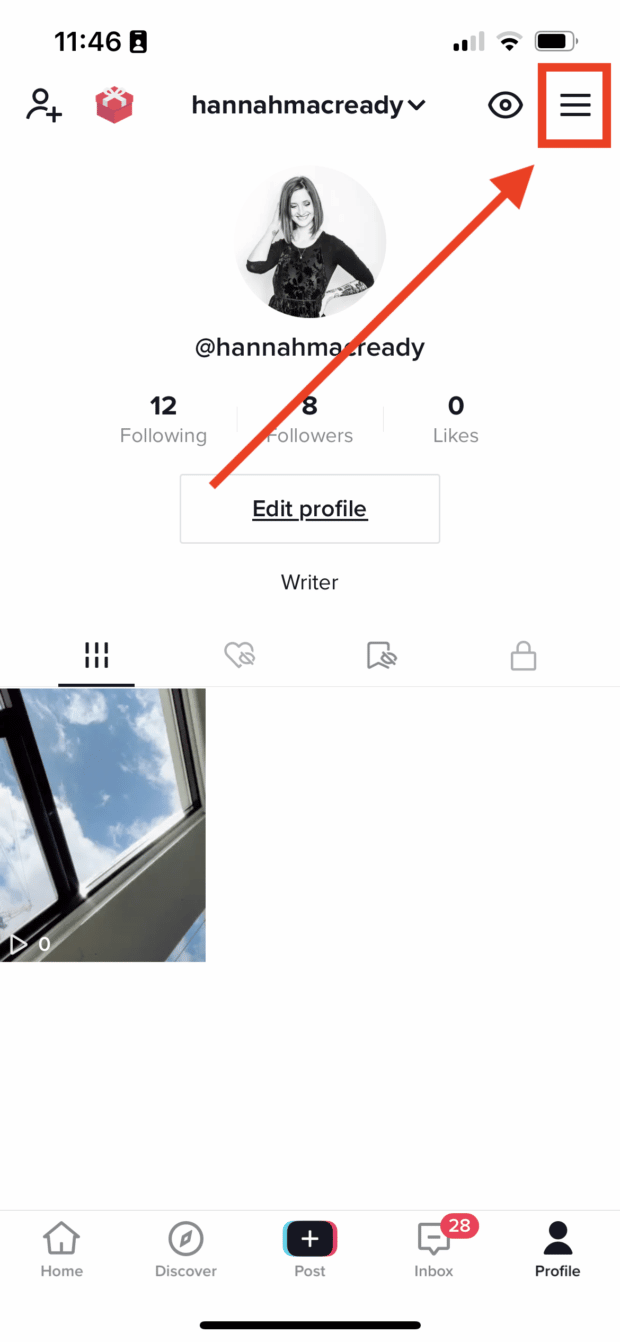
ໃນການຕັ້ງຄ່າຂອງທ່ານ, ເລືອກ ການຕັ້ງຄ່າ ແລະຄວາມເປັນສ່ວນຕົວ .
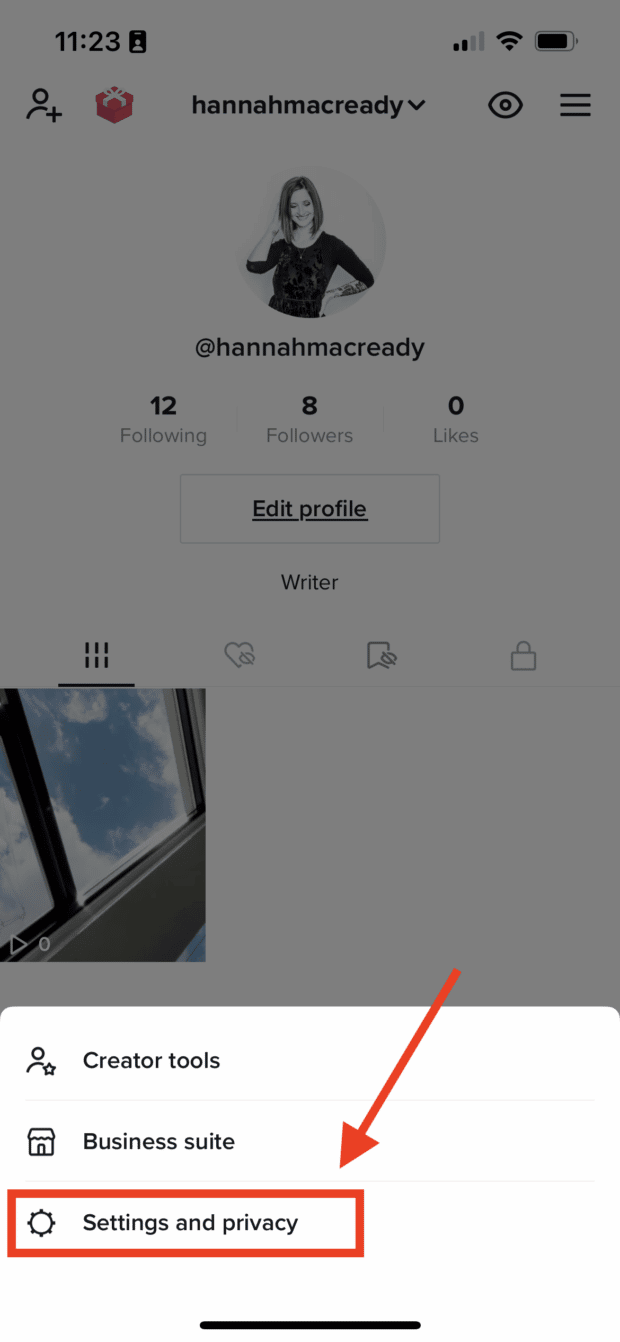
ຕໍ່ໄປ, ຄລິກ ຄວາມເປັນສ່ວນຕົວ .
ໂບນັດ: ຮັບຟຣີ TikTok Growth Checklist ຈາກຜູ້ສ້າງ TikTok ທີ່ມີຊື່ສຽງ Tiffy Chen ທີ່ສະແດງໃຫ້ທ່ານເຫັນວິທີເພີ່ມຜູ້ຕິດຕາມ 1.6 ລ້ານຄົນ ດ້ວຍໄຟສະຕູດິໂອ 3 ອັນ ແລະ iMovie.
ດາວໂຫລດດຽວນີ້ <0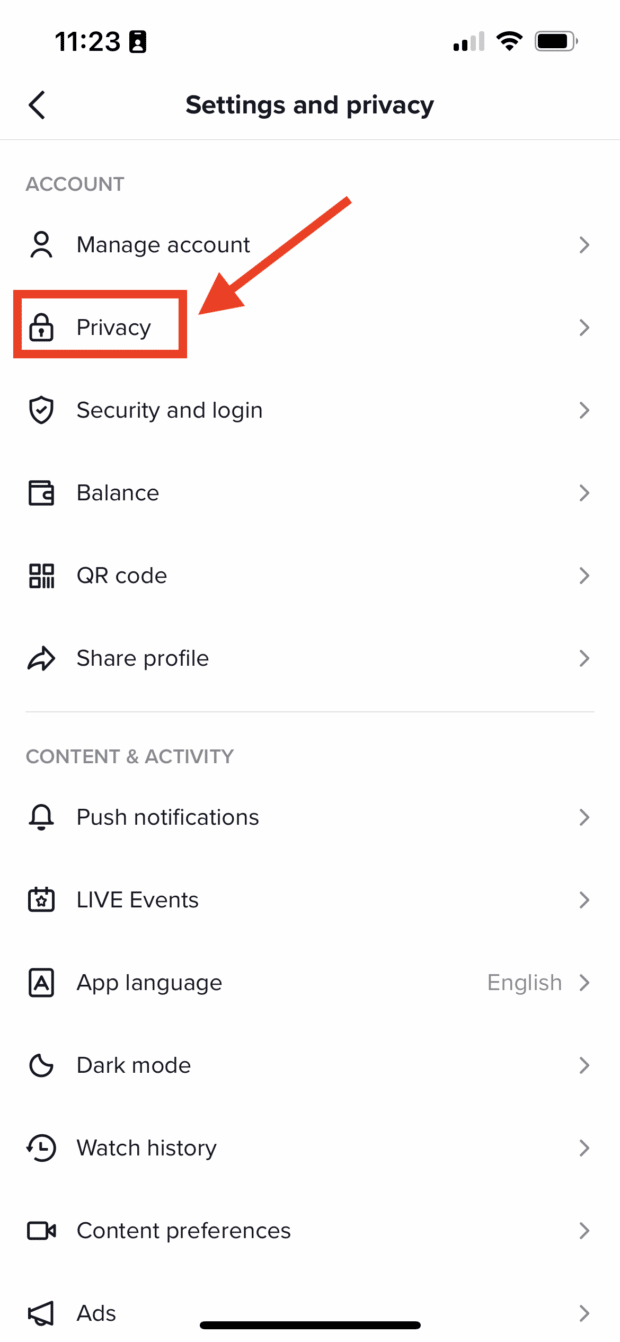
ສຸດທ້າຍ, ຄລິກ Stitch .
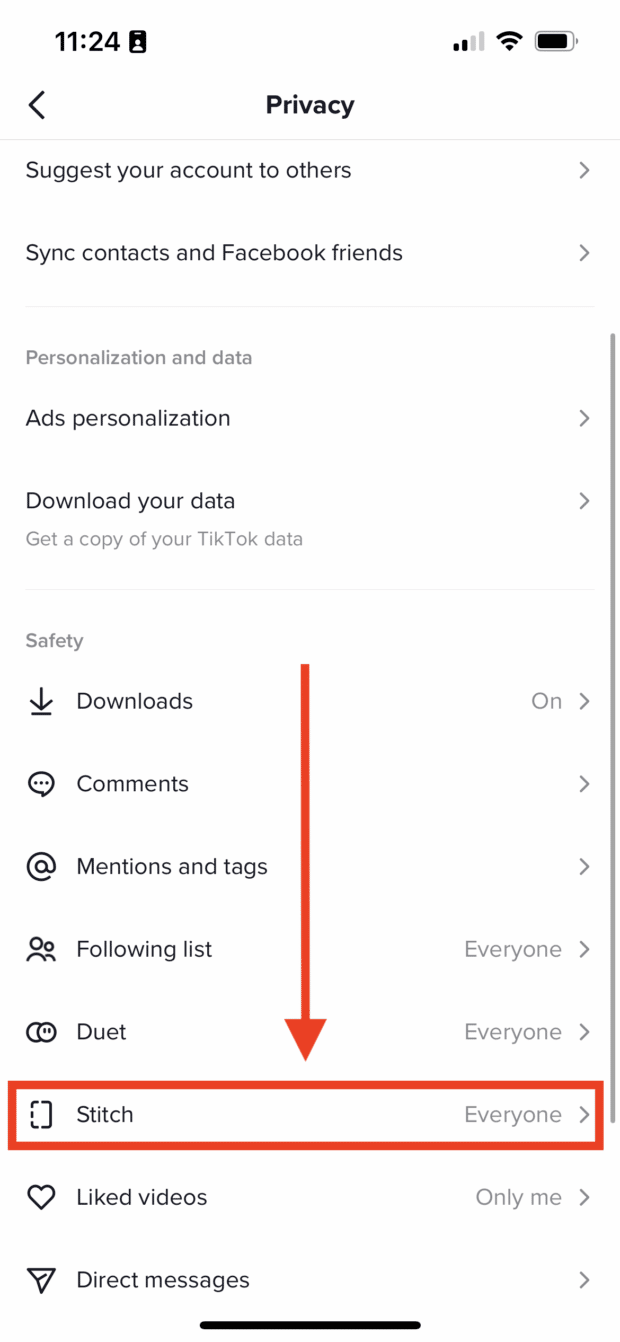
ຈາກນັ້ນ, ທ່ານສາມາດເລືອກຜູ້ທີ່ທ່ານຕ້ອງການອະນຸຍາດໃຫ້ Stitch ກັບ ວິດີໂອຂອງທ່ານ.
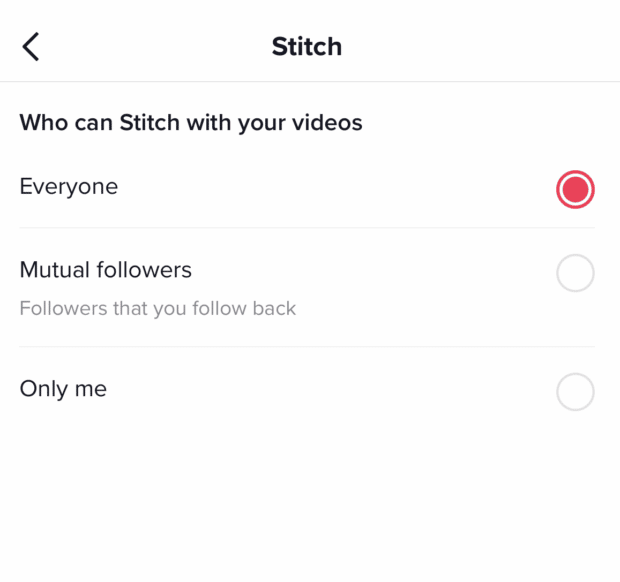
ຫາກທ່ານຕ້ອງການທີ່ຈະເປີດໃຊ້ງານ Stitch ສໍາລັບວິດີໂອແຕ່ລະຄົນ , ເລີ່ມຕົ້ນໂດຍການເລືອກວິດີໂອທີ່ທ່ານຕ້ອງການທີ່ຈະໂພສຈາກຂໍ້ມູນຂອງທ່ານ.
ເມື່ອທ່ານເລືອກວິດີໂອແລ້ວ, ຄລິກທີ່ ສາມຈຸດ ຢູ່ເບື້ອງຂວາລຸ່ມ, ຈາກນັ້ນເລືອກ ການຕັ້ງຄ່າຄວາມເປັນສ່ວນຕົວ .
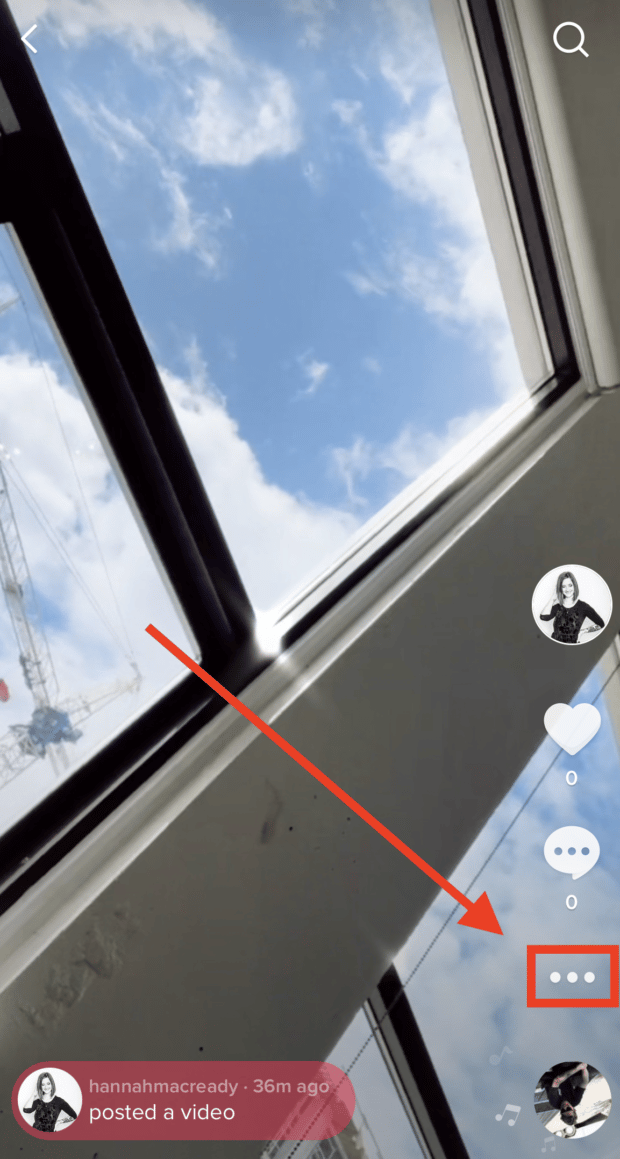
ຈາກນັ້ນ, ເລືອກວ່າທ່ານຕ້ອງການທີ່ຈະອະນຸຍາດໃຫ້ຜູ້ໃຊ້ຄົນອື່ນ Stitch ກັບວິດີໂອຂອງທ່ານ.
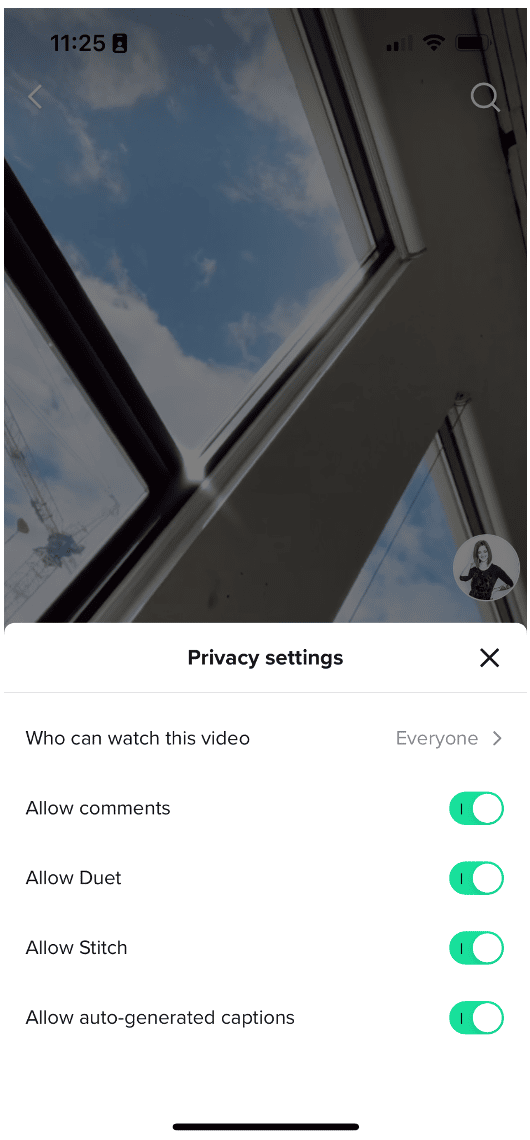
ທ່ານຍັງສາມາດປ່ຽນແປງການຕັ້ງຄ່ານີ້ສໍາລັບວິດີໂອແຕ່ລະຄົນໂດຍການແຕະທີ່ປຸ່ມ Stitch ກ່ອນທີ່ທ່ານຈະໂພສທ໌ .
ເພື່ອເຮັດອັນນີ້, ສະຫຼັບໄອຄອນ Allow Stitch ໃນໜ້າຈໍໂພສ. ຈາກນັ້ນ, ຄລິກ Post .
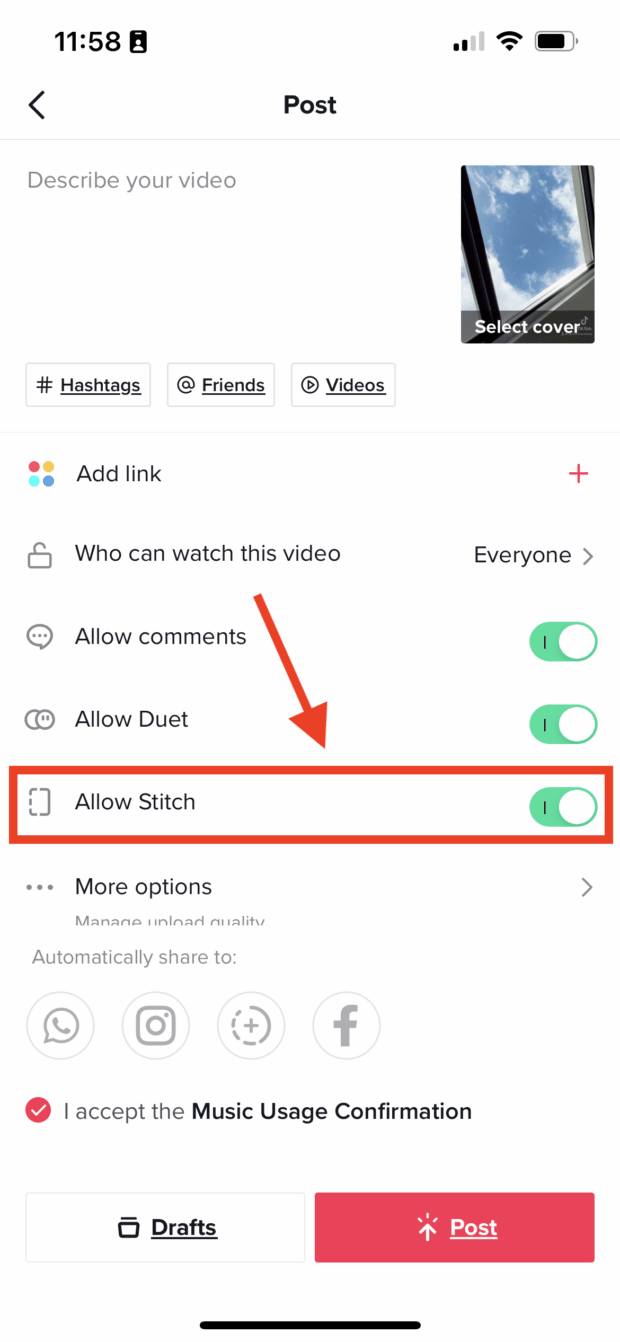
ວິທີເບິ່ງ Stitches ໃນ TikTok
ຊອກຫາຕົວຢ່າງ Stitch ແລະແຮງບັນດານໃຈ ? ວິທີທີ່ດີທີ່ສຸດທີ່ຈະຮຽນຮູ້ວິທີການ Stitch ຄືກັບມືອາຊີບແມ່ນການຮຽນຮູ້ຈາກຜູ້ສ້າງອື່ນໆ.
ທ່ານສາມາດຊອກຫາວິດີໂອ Stitched ທັງຫມົດສໍາລັບບັນຊີດຽວໃນ TikTok ໂດຍການເຮັດງ່າຍໆ.ຄົ້ນຫາ.
ເພື່ອເຮັດສິ່ງນີ້, ເປີດ TikTok ແລະໄປທີ່ແຖບ Discover .
ໃນແຖບຄົ້ນຫາ, ພິມ “ #stitch @username ” ດ້ວຍຄຳວ່າ “ຊື່ຜູ້ໃຊ້” ຖືກແທນທີ່ດ້ວຍຊື່ຂອງຜູ້ສ້າງອັນໃດທີ່ທ່ານຕ້ອງການເບິ່ງ.
ກົດ Enter ແລະເລື່ອນເບິ່ງຜົນລັບເພື່ອເບິ່ງທຸກຄົນທີ່ໄດ້ຕິດຜູ້ສ້າງນັ້ນ.
ນີ້ແມ່ນຕົວຢ່າງຂອງສິ່ງທີ່ທ່ານຈະເຫັນຖ້າທ່ານຊອກຫາ “ #stitch @notoriouscree.”
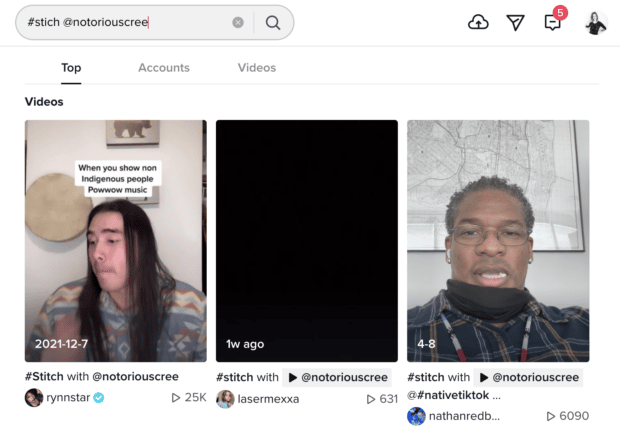
ຖ້າທ່ານຕ້ອງການເບິ່ງ ມີຈັກຄົນໄດ້ Stitched ກັບວິດີໂອຂອງທ່ານ , ພຽງແຕ່ໃຊ້ #stitch ແລະ ພິມຊື່ຜູ້ໃຊ້ຂອງທ່ານ .
ກວດເບິ່ງ blog ຂອງພວກເຮົາກ່ຽວກັບ 10 TikTok tricks ເພື່ອ ໃຊ້ຍຸດທະສາດຂອງທ່ານຕື່ມອີກ.
ເພີ່ມຄວາມມີຢູ່ໃນ TikTok ຂອງທ່ານຄຽງຄູ່ກັບຊ່ອງທາງສັງຄົມອື່ນໆຂອງທ່ານໂດຍໃຊ້ SMMExpert. ຈາກ dashboard ດຽວ, ທ່ານສາມາດກໍານົດເວລາແລະເຜີຍແຜ່ຂໍ້ຄວາມສໍາລັບເວລາທີ່ດີທີ່ສຸດ, ມີສ່ວນຮ່ວມກັບຜູ້ຊົມຂອງທ່ານແລະວັດແທກການປະຕິບັດ. ລອງໃຊ້ໄດ້ຟຣີມື້ນີ້.
ລອງໃຊ້ໄດ້ຟຣີ!
ຕ້ອງການວິວ TikTok ເພີ່ມເຕີມບໍ?
ກຳນົດເວລາໂພສສຳລັບເວລາທີ່ດີທີ່ສຸດ, ເບິ່ງສະຖິຕິປະສິດທິພາບ ແລະສະແດງຄຳເຫັນໃນວິດີໂອ ໃນ SMMExpert.
ລອງໃຊ້ໄດ້ຟຣີເປັນເວລາ 30 ມື້
